Come rimuovere un account da Google Foto
Varie / / November 28, 2021
Google Foto è un'eccellente piattaforma per mantenere un backup di tutte le tue foto sul telefono. Google foto è l'app galleria predefinita per molti utenti grazie alle sue fantasiose funzionalità come la sincronizzazione automatica delle foto del tuo dispositivo sul cloud. Tuttavia, alcuni utenti ritengono che quando aggiungono foto alle foto di Google, queste siano visibili anche sui loro telefoni. Inoltre, alcuni utenti hanno problemi di privacy quando il loro account Google salva tutte le loro foto nel backup cloud. Pertanto, potresti voler rimuovere un account dalle foto di Google che ritieni non sia sicuro o sia un account condiviso.

Contenuti
- 5 modi per rimuovere un account da Google Foto
- Motivi per rimuovere un account da Google Foto
- Metodo 1: usa Google Foto senza un account
- Metodo 2: disabilitare l'opzione Backup e sincronizzazione
- Metodo 3: rimuovere completamente un account da Google Foto
- Metodo 4: passare tra più account
- Metodo 5: rimuovere l'account Google da altri dispositivi
5 modi per rimuovere un account da Google Foto
Motivi per rimuovere un account da Google Foto
Potrebbero esserci diversi motivi per cui potresti voler rimuovere il tuo account da Google Foto. Il motivo principale potrebbe essere che potresti non avere abbastanza spazio di archiviazione su Google Foto e non farlo desidera acquistare spazio di archiviazione aggiuntivo. Un altro motivo per cui gli utenti preferiscono rimuovere il proprio account da Google Foto è a causa di problemi di privacy quando il proprio account non è sicuro o più di una persona ha accesso al proprio account.
Metodo 1: usa Google Foto senza un account
Hai la possibilità di disconnettere il tuo account da Google foto e utilizzare i servizi senza un account. Quando utilizzi l'app Google Foto senza un account, funzionerà come una normale app galleria offline.
1. Aprire Google Foto sul tuo dispositivo, quindi tocca il tuo Icona del profilo dall'angolo in alto a destra dello schermo. La vecchia versione dell'app ha l'icona del profilo sul lato sinistro dello schermo.
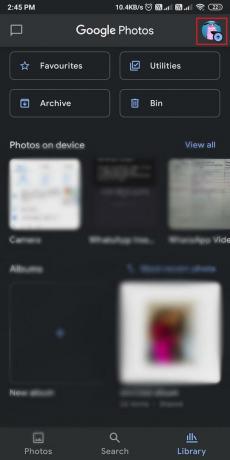
2. Ora tocca il icona freccia giù accanto al tuo account Google e seleziona "Utilizzare senza un account.’
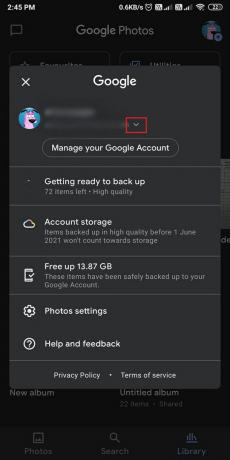
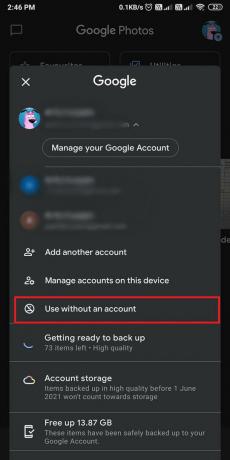
Questo è tutto; ora Google Foto funzionerà come un'app galleria generale senza alcuna funzione di backup. Rimuoverà il tuo account da Google foto.
Metodo 2: disabilitare l'opzione Backup e sincronizzazione
Se non sai come scollegare Google Foto dal backup su cloud, puoi facilmente disabilitare l'opzione di backup e sincronizzazione sull'app Google Foto. Quando disattivi l'opzione di backup, le foto del tuo dispositivo non verranno sincronizzate con il backup su cloud.
1. Apri il Google Foto app sul tuo dispositivo e tocca il tuo Icona del profilo. Ora vai su Impostazioni foto o tocca Impostazioni se stai usando la vecchia versione
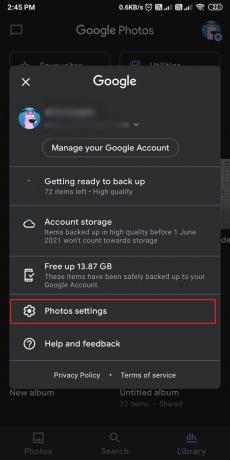
2. Tocca su Backup e sincronizzazione poi spegnere l'interruttore per 'Backup e sincronizzazione' per interrompere la sincronizzazione delle foto con il backup su cloud.
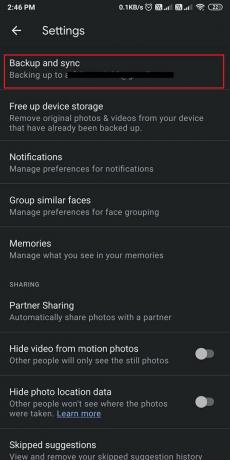

Questo è tutto; le tue foto non si sincronizzeranno con le foto di Google e puoi utilizzare le foto di Google come una normale app di galleria.
Leggi anche:Unisci più account Google Drive e Google Foto
Metodo 3: rimuovere completamente un account da Google Foto
Hai la possibilità di rimuovere completamente il tuo account da Google Foto. Quando rimuovi il tuo account Google, ti disconnetterà da altri servizi Google come Gmail, YouTube, Drive o altri. Potresti anche perdere tutti i tuoi dati che hai sincronizzato con Google foto. Così, se vuoi rimuovere completamente un account da Google foto, devi rimuoverlo dal tuo telefono stesso.
1. Apri il Impostazioni sul tuo dispositivo Android o iOS, quindi scorri verso il basso e tocca "Account e Sincronizzazione' tab.

2. Tocca su Google per accedere al tuo account quindi Seleziona il tuo account Google che hai collegato a Google foto.

3. Tocca su Di più dalla parte inferiore dello schermo, quindi tocca "Rimuovi l'account.’


Questo metodo rimuoverà completamente il tuo account da Google Foto e le tue foto non verranno più sincronizzate con Google Foto. Però, non potrai utilizzare altri servizi Google come Gmail, Drive, calendario o altro con l'account che stai rimuovendo.
Metodo 4: passare tra più account
Se hai più di un account Google e vuoi passare a un account diverso su Google Foto, devi disattivare l'opzione di backup e sincronizzazione sul primo account. Dopo aver disabilitato il backup sul primo account, puoi accedere a Google foto utilizzando il tuo secondo account e abilitare l'opzione di backup. Ecco come disconnettere il tuo account da Google foto:
1. Aprire Google Foto sul tuo dispositivo e tocca il tuo Icona del profilo dall'alto poi vai a Impostazioni o Impostazioni foto a seconda della versione di Google foto.
2. Tocca su Backup e sincronizzazione quindi disattiva l'interruttore 'Backup e sincronizzazione.’
3. Ora torna alla schermata principale su Google Foto e tocca di nuovo il tuo Icona del profilo dall'alto.
4. Tocca il icona freccia giù accanto al tuo account Google, quindi seleziona "Aggiungi un altro account' o seleziona l'account che hai già aggiunto al tuo dispositivo.
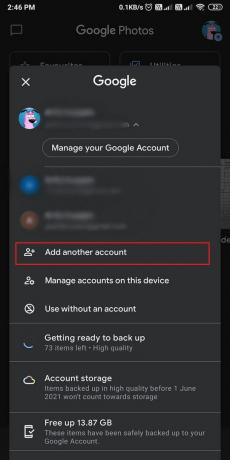
5. Dopo aver avuto successo Accedere nel tuo nuovo account, tocca il tuo Icona del profilo dalla parte superiore dello schermo e vai a Impostazioni foto o Impostazioni.
6. Tocca su Backup e sincronizzazione e accendere l'interruttore per 'Backup e sincronizzazione.’

Questo è tutto, ora il tuo account precedente è stato rimosso e le tue nuove foto verranno salvate sul tuo nuovo account.
Leggi anche:Come risolvere Google Foto mostra foto vuote
Metodo 5: rimuovere l'account Google da altri dispositivi
A volte, puoi accedere al tuo account Google utilizzando il dispositivo del tuo amico o qualsiasi dispositivo pubblico. Ma hai dimenticato di uscire dal tuo account. In questa situazione, puoi da remoto rimuovere un account da Google foto da altri dispositivi. Quando lasci il tuo account Google connesso al telefono di qualcun altro, l'utente può accedere facilmente alle tue foto tramite Google foto. Tuttavia, hai la possibilità di disconnetterti facilmente dal tuo account Google dal dispositivo di qualcun altro.
Su Smartphone
1. Apri il Google Foto e tocca il tuo Icona del profilo dall'angolo in alto a destra dello schermo, quindi tocca su Maneggioil tuo account Google.

2. Scorri le schede dall'alto e vai a Sicurezza scheda quindi scorrere verso il basso e toccare I tuoi dispositivi.
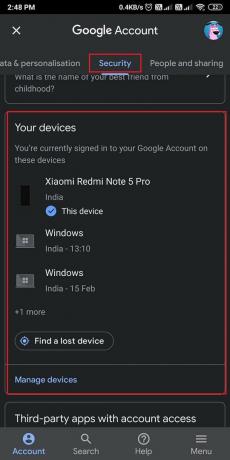
3. Infine, tocca il tre punti verticali accanto al dispositivo connesso da cui si desidera disconnettersi e toccare "disconnessione.’
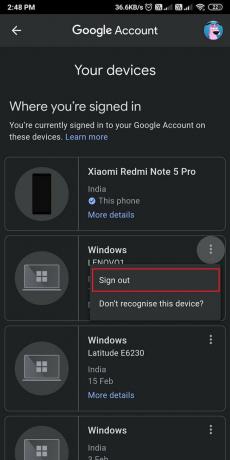
Sul desktop
1. Aprire Google Foto nel tuo browser Chrome e accesso alla tua account Google se non sei loggato.
2. Clicca sul tuo Icona del profilo dall'angolo in alto a destra della schermata del browser. e clicca su Gestisci il tuo account Google.

3. Vai al Sicurezza scheda dal pannello a sinistra dello schermo. e scorri verso il basso e fai clic su "I tuoi dispositivi.’

4. Finalmente, vedrai l'elenco di tutti i tuoi dispositivi connessi, fai clic sul dispositivo che desideri rimuovere e fai clic su disconnessione.
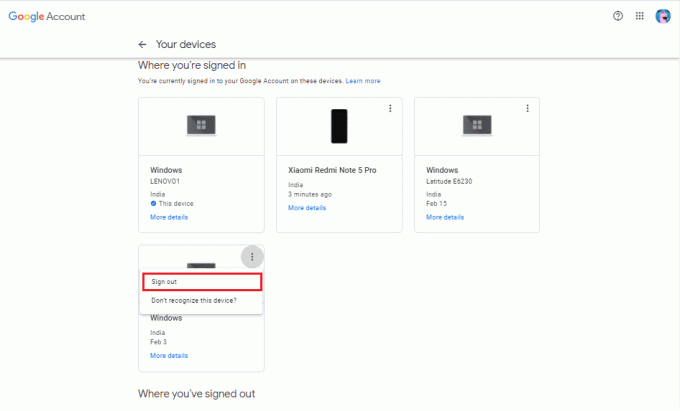
Per di qua, puoi facilmente uscire dal tuo account Google che hai dimenticato di disconnetterti su un altro dispositivo.
Domande frequenti (FAQ)
Come faccio a scollegare il mio telefono da Google Foto?
Per scollegare il tuo telefono o il tuo account da Google Foto, puoi utilizzare facilmente l'app Google Foto senza un account. Quando utilizzi le foto di Google senza un account, funzionerà come una normale app della galleria. Per farlo, vai su Google foto > tocca l'icona del tuo profilo > fai clic sulla freccia giù accanto al tuo account > seleziona usa senza account per scollegare il telefono da Google foto. L'app non funzionerà più eseguire il backup delle foto sulla nuvola.
Come rimuovo Google Foto da un altro dispositivo?
L'account Google offre agli utenti la possibilità di rimuovere facilmente il proprio account da un altro dispositivo. Per fare ciò, puoi aprire l'app google foto sul tuo dispositivo e fare clic sull'icona del tuo profilo. Tocca su Gestisci il tuo account Google> sicurezza> i tuoi dispositivi> tocca il dispositivo da cui desideri scollegare il tuo account e infine fai clic su Esci.
Consigliato:
- Cambia il tuo nome, numero di telefono e altre informazioni nell'account Google
- Risolto il problema con Google Foto che non caricava le foto su Android
- Come modificare i video in Google Foto per Android
- 3 modi per bloccare gli annunci YouTube su Android
Speriamo che questa guida ti sia stata utile e che tu sia stato facilmente in grado di farlo rimuovi o scollega il tuo account da Google foto. Se ti è piaciuto l'articolo, faccelo sapere nei commenti qui sotto.


